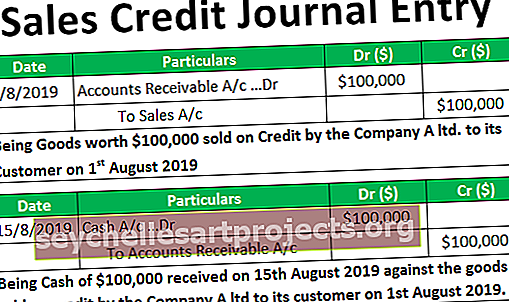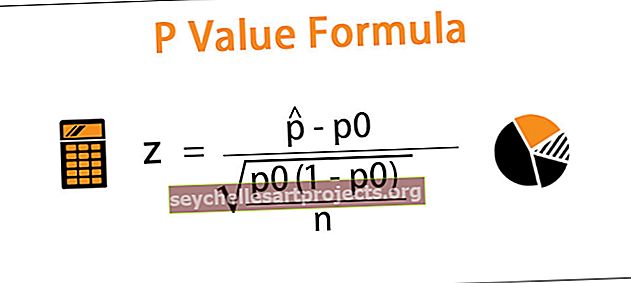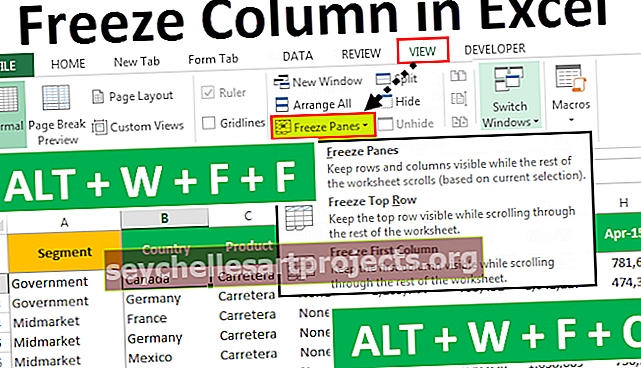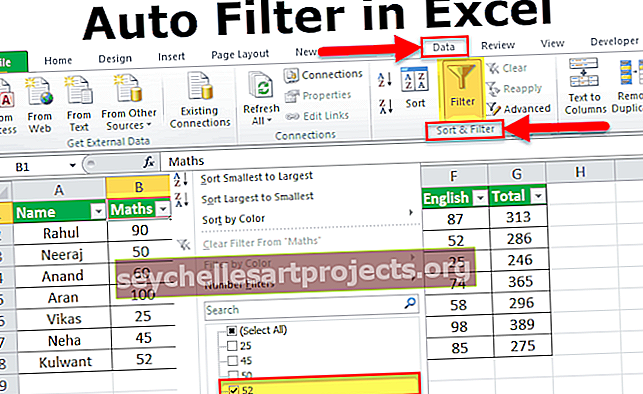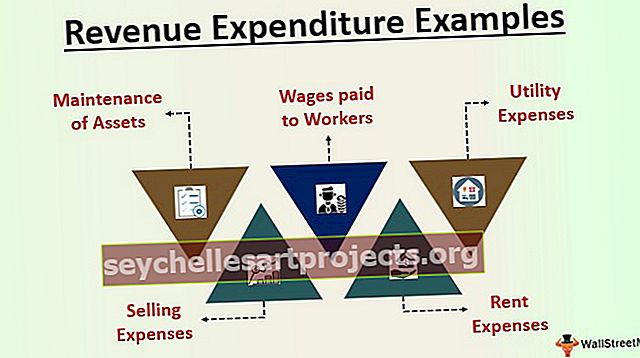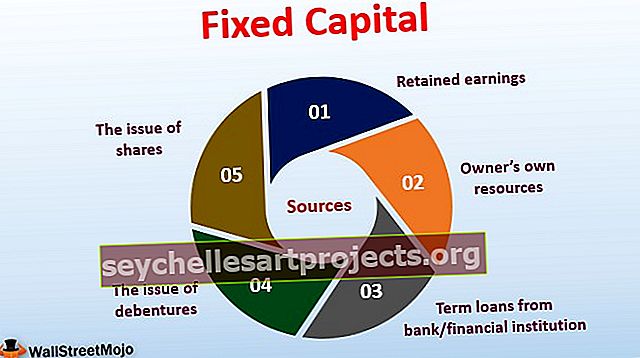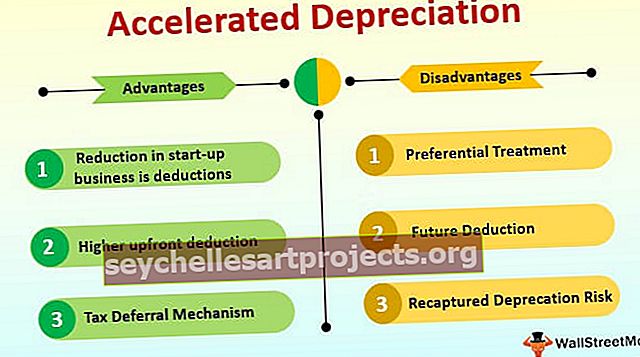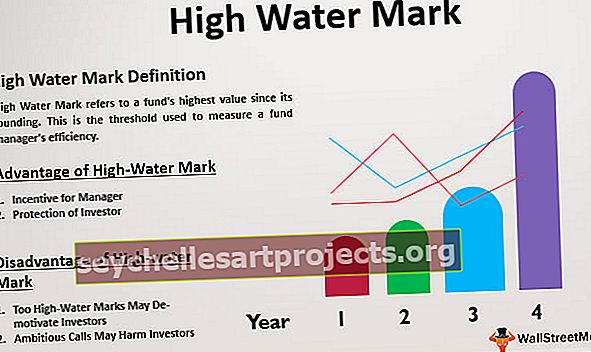Liimige Exceli veerud | Samm-sammuline juhis veeru liitmiseks
Exceli veergude liitmine on väga sarnane teiste Excelis olevate andmete liitmisega, samas kui teksti liitmisel pakkusime sisendina tekstid topelt jutumärkides, veergude liitmisel aga lahtri viite või veeru viite, kuid see annab meile tulemuse ühes lahtrisse, peame tulemuse saamiseks valemi lohistama ülejäänud lahtritesse.
Liimige Exceli veerud
Siin mõistame viise Exceli veeru liitmiseks, kasutades konkatenaadi funktsiooni. Andmed ei pruugi alati vastata meie nõudmistele ja sageli peame andmete ühendamiseks soovitud kujul liituma mitme Exceli andmeveeruga. Väga tühine näide on eesnime ja perekonnanime ühendamine täisnime saamiseks.
Andmete struktureeritud vormingusse viimiseks tuleb mõnikord kombineerida mitu veergu või kombineerida veerge mõne väärtusega, mis võivad olla eelnevalt määratletud või võivad tuleneda mõnel tingimusel põhinevast tulemusest. Allpool näeme erinevaid näiteid, alustades kõigepealt üldisest süntaksist.
Palun vaadake üldvalemi ekraanipilti.

Funktsioon on „CONCATENATE” ja argumentideks on suvaline arv tekste, mille soovite talle anda. Saadud väärtus on kõigi argumentide ühendatud väärtus.
Oluline punkt: alates Excel 2016-st näete funktsiooni CONCAT. See täidab sama ülesannet nagu „CONCATENATE”. Ehkki „CONCATENATE“ on tagurpidi ühilduvuse jaoks olemas ka Excelis 2016, pole Microsoft lubadust, et nad jätkavad seda ka edaspidi. Seetõttu selgitan lihtsuse huvides kõike valemiga „CONCATENATE”, kuna süntaks ja argumendid jäävad samaks. Kuigi kui kasutate Excel 2016 ja uuemaid versioone, palun teil kasutada funktsiooni CONCAT.
Kuidas ühendada kaks veergu Excelis?
Allpool on toodud näited Exceli veergude liitmiseks.
Liitke Exceli veerud näide nr 1
Alustame lihtsast. Oletame, et teil on ühes veerus „Eesnimi” ja teises veerus „Perekonnanimi” ja soovite saada nende ühendamisel täisnime.
Palun vaadake allolevat ekraanipilti:

Veerg D sisaldab nende ühendamiseks valemeid.

Väljund on toodud allpool:

Tulemuse ülejäänud lahtriteni viimiseks lohistage valemit.

Veerus D näete, olen kombineerinud, ainult veergude B ja C väärtused, seega on veeru D tulemus lihtsalt nende kombinatsioon. Kuid see ei tundu õige. Eesnime ja perekonnanime vahel peaks olema tühik. Niisiis, nüüd, kui kasutame veerus E valemit, oleme valemi loomisel lisanud ruumi.

Nii et tulemus näeb välja nagu allpool esitatud:

Näide # 2 - teksti stringi ja lahtri väärtuse liitmine
Oletame, et tahame nende väärtushinnangutega liituda, et luua midagi sisukat.
Lisas veeru jaotise „Töötab” jaoks.

Veerus G lõime valemi, mis tähistab selle mängija skooritud jookse koos täisnimega.

Väljund on näidatud allpool:

Lohistage valem ülejäänud lahtritesse.

Teine näide võib olla see, kus ülaltoodud fikseeritud string (näide "skooritud" ja "jookseb") võib tuleneda mõlema kombinatsiooni valemist.
Liitke Exceli veerud näide nr 3
Oletame, et soovite alati lahtris B2 näha tänast kuupäeva. Vaadake näidatud valemit. Oleme kasutanud funktsioone CONCATENATE, TEXT ja TODAY. TÄNA funktsioon excelis annab tänase kuupäeva, kuid annab tulemuseks täisarvu, mille peame teisendama tekstiks ja seejärel kuupäevavorminguks.

Niisiis teisendab Exceli funktsioon „TEXT” funktsiooni „TÄNA” väljundi formaadis „kk-pp-aaaa” ja seejärel liidetakse nuppfunktsioon koos “Täna on” ja “(tühikuga) ning saadakse allpool toodud tulemus.

Lisaks funktsioonile „CONCATENATE” on veel üks operaator „&”, mida saate kasutada tekstide ühendamiseks. Kõiki ülaltoodud näiteid saate teha ka "&" abil.
Võrreldes funktsiooniga „CONCATENATE”, on ainsaks erinevuseks see, et „&” ei piira kasutatavate stringide arvu, samas kui CONCATENATE on piiratud 255 argumendi ja 8 192 tähemärgiga.
Ka arvutuste kiiruses pole erinevust. Nii et kõik sõltub teie valikust, mugavusest ja kasutusmugavusest.
Liitke Exceli veerud näide nr 4
Viimane näide on see, kus me tahame veerud koondada mõnede erimärkide (nt reavahetused, kaldkriips, tärn jne) põhjal nende ASCII-koodide põhjal (kasutage Excelis funktsiooni Char).
Reavahetuse ASCII koodid on CHAR (10), kaldkriipsu edastamiseks on CHAR (47) ja Asteriski puhul CHAR (42). Nüüd kasutame neid.
Allpool on andmed. soovime need ühendada kaldkriipsuga (/).

Siin kasutasime nende ühendamiseks valemit.

See ühendab andmed kaldkriipsu abil.

Ekraanipildilt näete, et 4 erineva valemi abil saate saavutada samu tulemusi.

Mida peaksite Exceli kahe veeru liitmise kohta meeles pidama
- Ühe korraga liitmiseks on lubatud 255 stringi. Tähemärkide poolest on see 8192.
- Tulemuseks on alati tekstistring, isegi kui kõik argumendid on numbrid. Näiteks annab CONCATENATE (42,42) tähe „4242”. st formaat on alati tekst.

- Massiive või lahtrivahemikku ei tunnistata argumendina. Näiteks peate CONCATENATE (A1: A3) asemel sisestama CONCATENATE (A1, A2, A3)

- Kui selle funktsiooni mõni argument on vale, genereerib see Exceli tõrke.

- „&” Operaator on konkatenaadi funktsiooni alternatiiv. See saab teha kõike, mida funktsioon „CONCATENATE” teeb, ilma funktsiooni CONCATENATE piiranguteta, mis sisaldab 255 argumenti.
Selle 2-i veeru liitmine Exceli malli saate alla laadida siit - veergude liitmine Exceli malliga